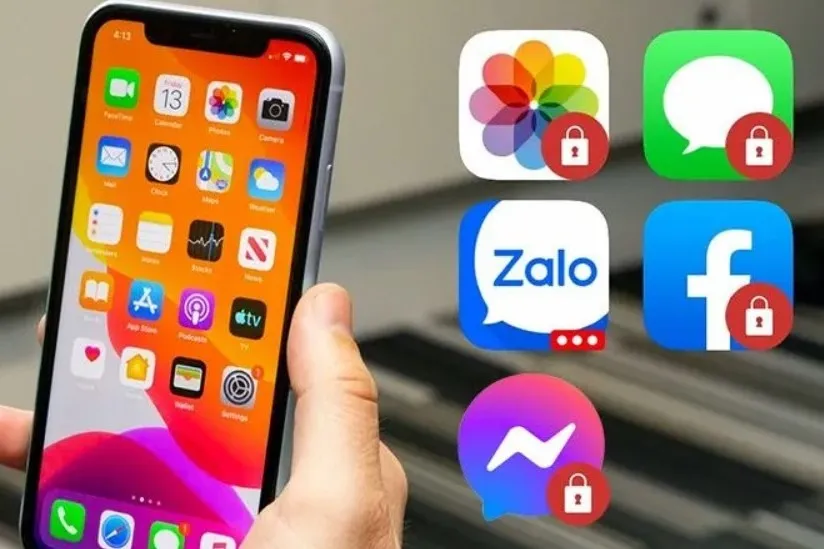Cách cài mật khẩu ứng dụng trên điện thoại giúp người dùng bảo mật những thông tin quan trọng khỏi sự xâm nhập trái phép. Trong bài viết hôm nay, Blogkienthuc.edu.vn sẽ chia sẻ đến bạn đọc cách cài mật khẩu cho ứng dụng trên cả điện thoại Android và iPhone cực đơn giản, thao tác nhanh chóng, dễ thực hiện.
Cách cài mật khẩu ứng dụng trên điện thoại là điều được nhiều người quan tâm bởi hiện nay, điện thoại là nơi lưu trữ rất nhiều thông tin quan trọng nên nếu không chủ động tăng tính bảo mật cho thiết bị, người lạ có thể truy cập vào ứng dụng của bạn và lấy được thông tin cá nhân.
Bạn đang đọc: Cách cài mật khẩu ứng dụng trên điện thoại nhanh chóng, tăng tính bảo mật cho thiết bị
Thế nào là mật khẩu ứng dụng?
Trước khi tìm hiểu cách cài mật khẩu ứng dụng, bạn cũng cần hiểu mật khẩu của ứng dụng là gì, có vai trò như thế nào. Mật khẩu ứng dụng là một dạng mật mã được thiết lập để bảo vệ, ngăn chặn các tình huống có ý xâm nhập, tấn công vào thiết bị để đọc trộm tin nhắn, “ăn cắp” các thông tin quan trọng.
Hiện nay có rất nhiều trường hợp bị lộ tin nhắn, hình ảnh hoặc thông tin cá nhân nên người dùng cần chủ động bảo vệ chính mình, tránh rơi vào những tình huống như trên. Việc cài mật khẩu ứng dụng là cách bảo mật thông tin được nhiều người lựa chọn nhằm hạn chế để lộ thông tin cho người khác và họ phát tán trái phép những thông tin này.
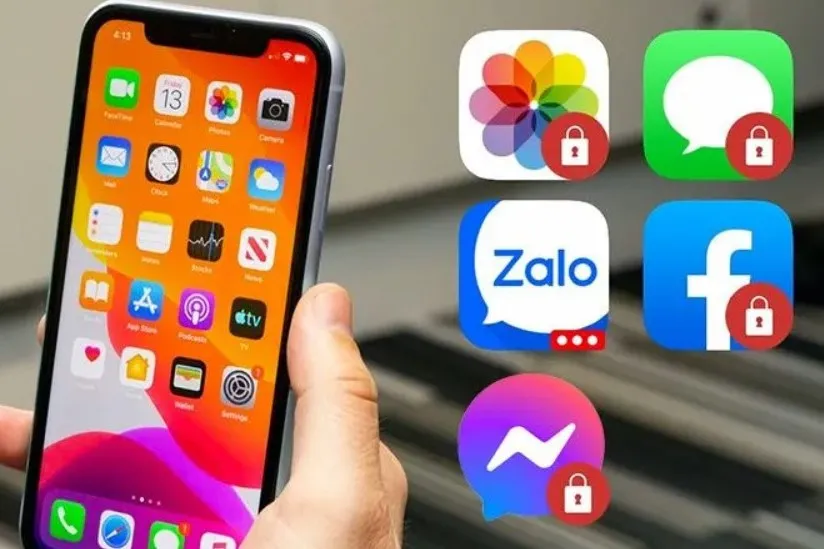
Vì sao nên cài mật khẩu ứng dụng trên điện thoại?
Cách cài mật khẩu ứng dụng cho điện thoại mang đến rất nhiều lợi ích như bảo mật thông tin cá nhân, bảo mật an ninh cho thiết bị. Sau đây là một số lý do vì sao bạn nên cài mật khẩu cho ứng dụng ngay hôm nay.
- Ngăn chặn người lạ xâm nhập trái phép vào thông tin của bạn, nhất là các ứng dụng, xem nội dung tin nhắn, hình ảnh, mật khẩu ngân hàng, thông tin nhạy cảm,…
- Trường hợp không may bạn bị mất điện thoại thì mật khẩu ứng dụng sẽ giúp bạn bảo vệ thông tin trên thiết bị tránh khỏi sự xâm nhập trái phép từ người lạ.
- Nếu bạn cho người khác mượn điện thoại thì việc cài mật khẩu cho những ứng dụng quan trọng giúp bạn cảm thấy an tâm hơn, người mượn sẽ không thể truy cập vào những ứng dụng này mà không có mật khẩu.
- Mật khẩu ứng dụng cho phép người dùng điện thoại có thể quản lý, kiểm soát việc truy cập thông tin trên thiết bị, từ đó bạn hoàn toàn có thể cho người khác mượn điện thoại mà không còn lo lắng họ cố tình truy cập ứng dụng cá nhân, những thông tin riêng tư của bạn.
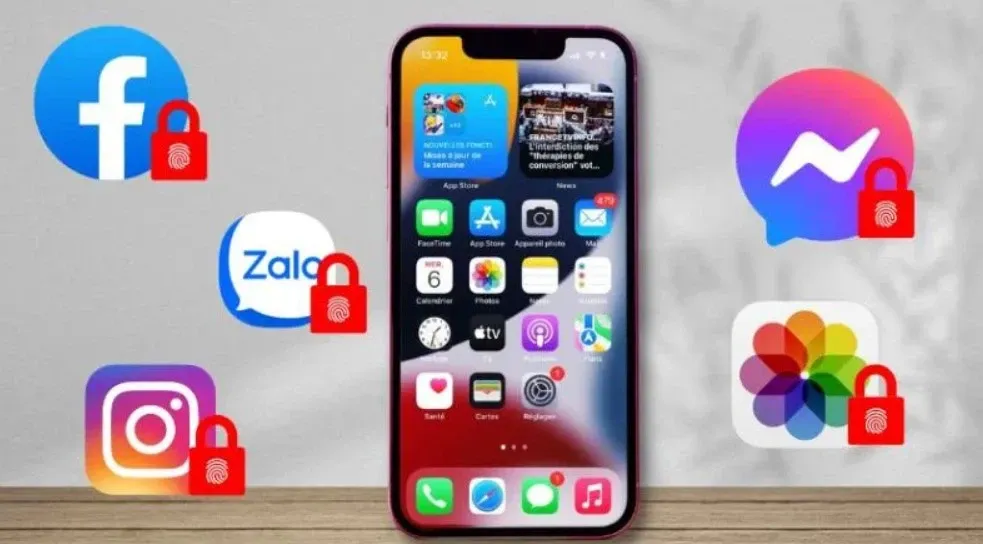
Cách cài mật khẩu ứng dụng cho iPhone
Đối với điện thoại iPhone, có rất nhiều cách cài mật khẩu ứng dụng để bạn áp dụng, tăng tính bảo mật cho thiết bị của bạn. Dưới đây là 3 cách dễ thực hiện nhất.
Tính năng giới hạn sử dụng
Điện thoại iPhone có tính năng giới hạn mật khẩu khi sử dụng các ứng dụng. Nhờ tính năng này bạn có thể khóa hoặc ẩn một vài ứng dụng không muốn hiện. Đặc biệt, iPhone còn tích hợp thêm tính năng này với mật khẩu chính xác, chỉ khi nhập đúng mật khẩu thì người dùng mới có thể mở ứng dụng đã bị khóa.
Dưới đây là cách cài mật khẩu ứng dụng bằng tính năng hạn chế sử dụng có sẵn trên điện thoại iPhone.
Bước 1: Bạn truy cập vào phần Cài đặt trên iPhone.
Bước 2: Bạn chọn Thời gian sử dụng trong mục Cài đặt.
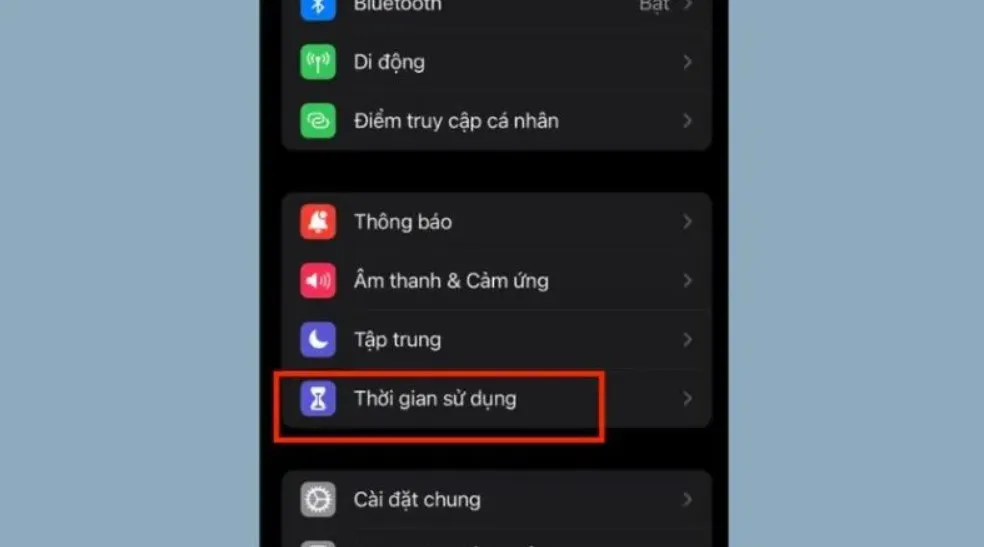
Bước 3: Bạn bật tính năng sử dụng mật mã cho thời gian sử dụng ứng dụng. Mật mã này sẽ được thiết lập với 4 ký tự số để giới hạn thời gian dùng ứng dụng này.
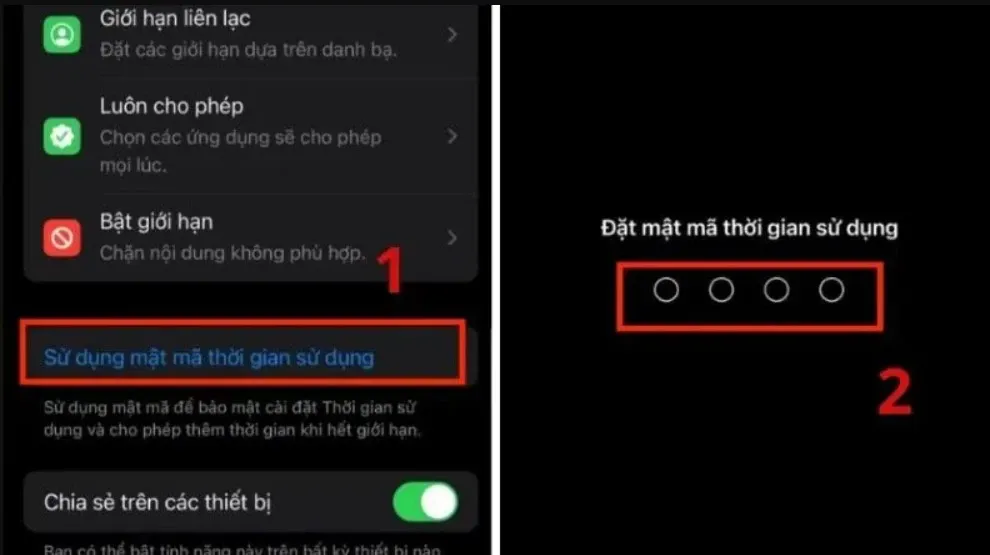
Bước 4: Khi được thiết lập mật mã, bạn tiếp tục bật tính năng giới hạn và chọn những ứng dụng muốn cài mật khẩu.
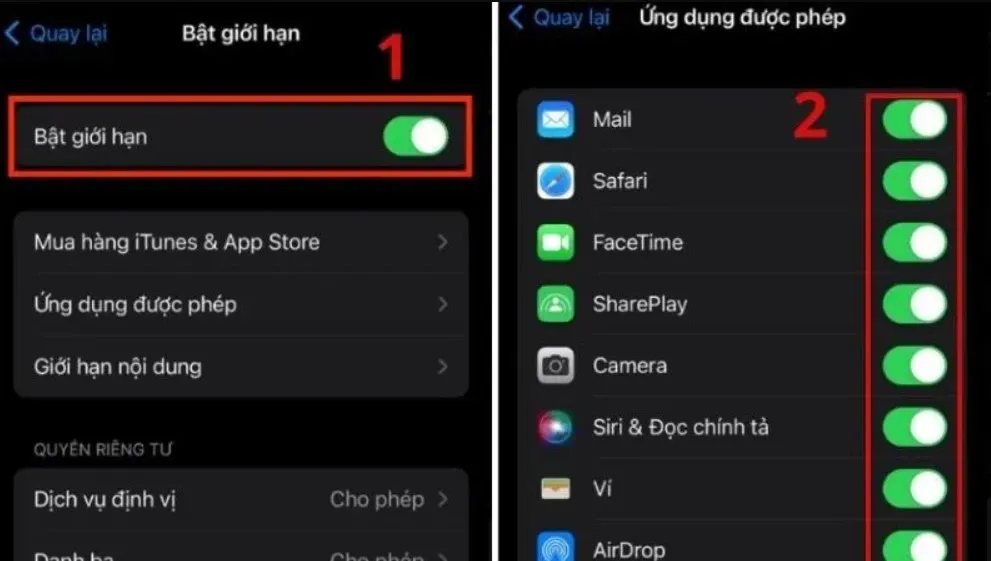
Bước 5: Bạn kích hoạt tính năng và ứng dụng bạn muốn cài mật khẩu và hoàn thành cách cài mật khẩu ứng dụng trên iPhone.
Sử dụng Trợ năng để cài mật khẩu ứng dụng
Một tính năng có sẵn trên iPhone nữa bạn có thể sử dụng để cài mật khẩu ứng dụng, đó là Trợ năng. Tính năng này được kích hoạt rất nhanh chóng, đơn giản trên iPhone, tuy nhiên bạn cần lưu ý điện thoại có hệ điều hành iOS từ 12 trở lên mới hỗ trợ. Các bước bật tính năng Trợ năng như sau:
Bước 1: Bạn truy cập mục Cài đặt trên điện thoại iPhone, chọn tiếp mục Trợ năng.
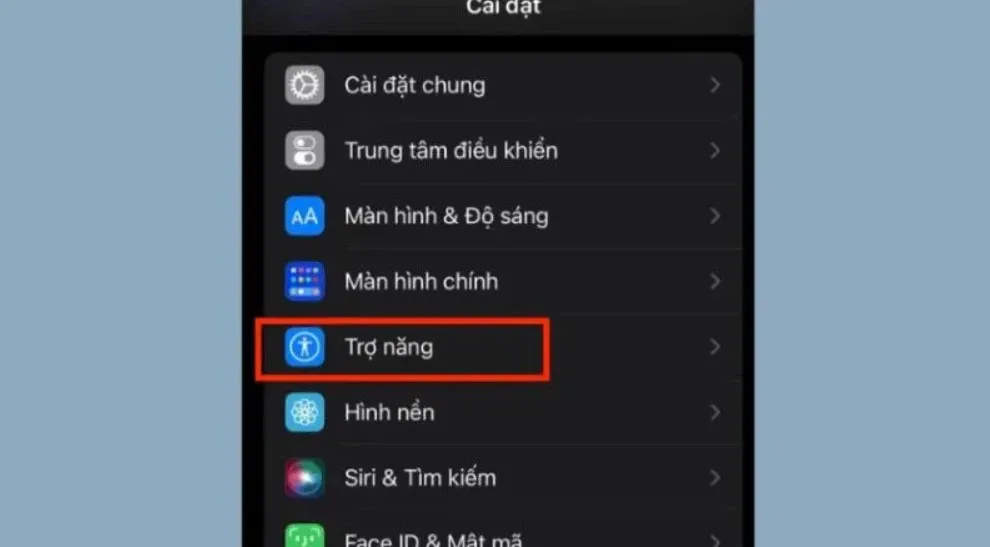
Bước 2: Trong mục Trợ năng bạn chọn tính năng Truy cập được hướng dẫn và bật quyền cho phép tính năng này.
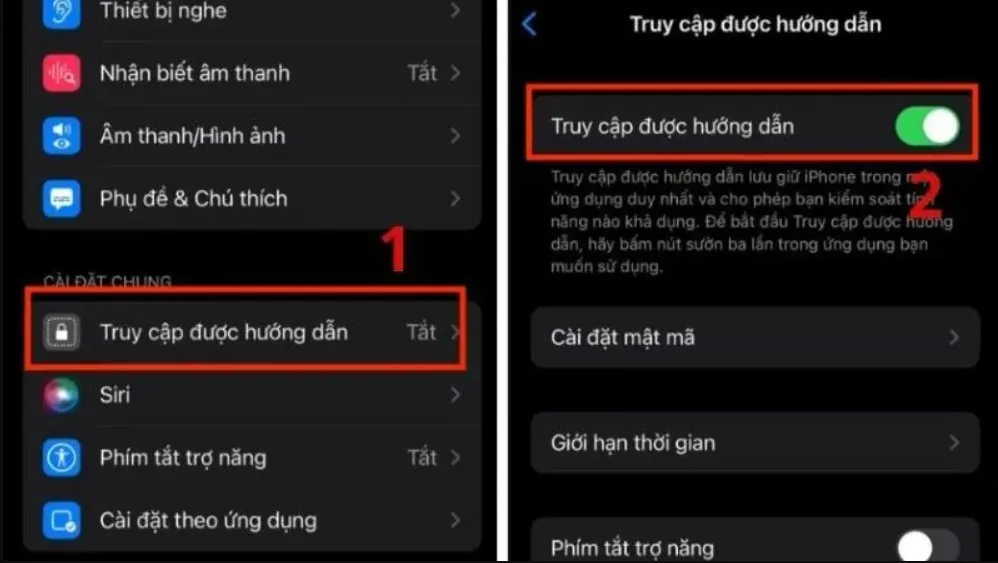
Bước 3: Bạn chọn vào Cài đặt mật mã, sau đó chọn tiếp Đặt mật mã có thể truy cập được HD và thiết lập mật khẩu bằng mã PIN hoặc Face ID tùy theo ý muốn của người dùng.
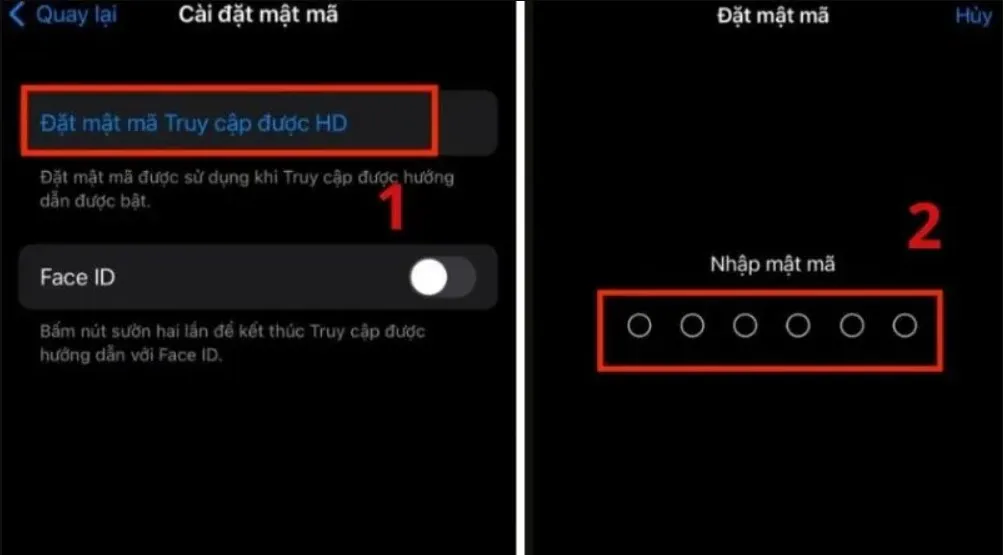
Bước 4: Sau khi thực hiện cách cài mật khẩu ứng dụng như trên, bạn có thể thao tác chọn ứng dụng muốn cài mật mã rồi bấm vào nút sườn bên phải liên tiếp 3 lần và nhấn chọn Bắt đầu để khởi động tính năng này.
Bước 5: Bạn thiết lập mật khẩu 1 lần nữa và hoàn thành.
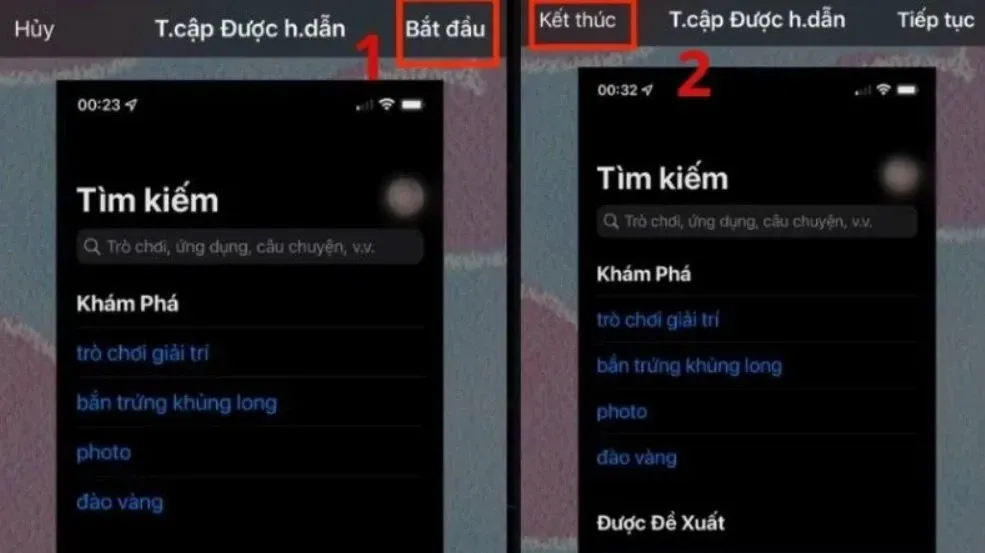
Sử dụng ứng dụng khác
Ngoài áp dụng những tính năng có sẵn trên iPhone để cài mật khẩu ứng dụng, người dùng còn có thể bảo mật các thông tin cá nhân bằng cách sử dụng ứng dụng thứ 3. Một số phần mềm, ứng dụng phổ biến để cài đặt mật khẩu cho ứng dụng như Locker, Password Manager, Gallery Lock,… Dưới đây là cách cài đặt mật khẩu ứng dụng thông qua app Locker.
Bước 1: Bạn truy cập vào AppStore và tìm kiếm ứng dụng Locker – Photo Vault, sau đó cài đặt app về điện thoại.
Bước 2: Khi ứng dụng Locker được cài đặt thành công sẽ tự động hiển thị giao diện chính kèm theo thiết lập mật mã. Lúc này bạn nhập vào mật mã bạn mong muốn rồi chọn OK. Ứng dụng sẽ hỏi lại người dùng có cho phép kích hoạt bằng Face ID hoặc Touch ID không, bạn có thể chọn nếu muốn cài đặt.
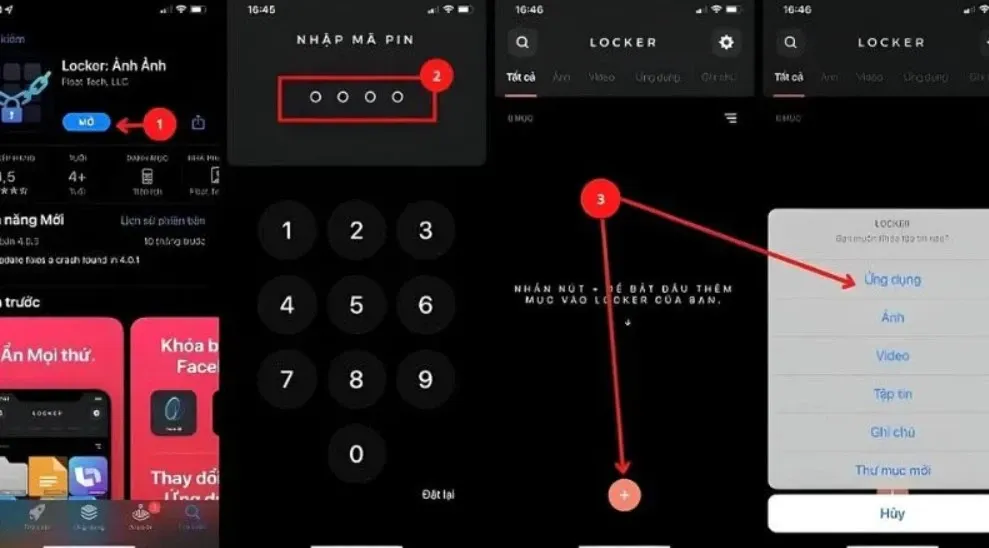
Bước 3: Bạn nhấn biểu tượng “+” để thêm những ứng dụng muốn cài mật khẩu.
Bước 4: Bạn tìm kiếm tên ứng dụng hoặc tệp ảnh/video muốn cài mật khẩu và chọn Xong là được.
Tìm hiểu thêm: Cách thay đổi chủ đề Chúc mừng năm mới 2023 trên Messenger vô cùng ấn tượng
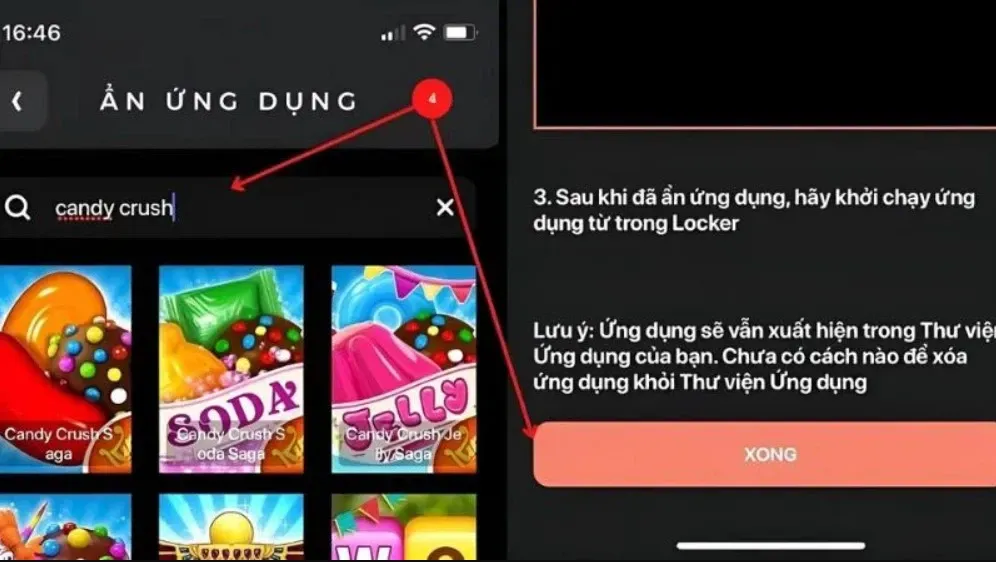
Cách cài mật khẩu ứng dụng cho điện thoại Android
Sau khi tìm hiểu cách cài mật khẩu ứng dụng trên iPhone, Blogkienthuc.edu.vn cũng muốn chia sẻ đến bạn đọc một số cách thiết lập mật mã ứng dụng cho điện thoại Android để thông tin cá nhân của bạn được bảo vệ tốt hơn. Dưới đây là 3 cách cài mật khẩu ứng dụng cho điện thoại Android, cụ thể là điện thoại Samsung mà bạn có thể tham khảo.
Cài mật khẩu ứng dụng bằng vân tay
Tính năng khóa ứng dụng bằng vân tay tích hợp sẵn trên điện thoại Samsung rất tiện để bạn có thể cài đặt mật khẩu ứng dụng. Khi này, bạn chỉ cần thực hiện một vài thao tác đơn giản, nhanh chóng là có thể cài được mật khẩu vân tay mỗi lần truy cập ứng dụng rồi đấy, hãy cùng Blogkienthuc.edu.vn khám phá ngay nhé.
Bước 1: Bạn truy cập mục Cài đặt trên điện thoại Samsung.
Bước 2: Bạn chọn vào tính năng Thư mục bảo mật và đăng nhập tài khoản Samsung của mình để tiếp tục.
Bước 3: Bạn chọn vào tính năng khóa app và cài đặt phương thức để khóa, bao gồm khóa vân tay, mã PIN hoặc hình vẽ, tùy theo mong muốn của bạn.
Bước 4: Bạn hoàn thành Thư mục bảo mật và chọn thêm ứng dụng hoặc thêm file để di chuyển hết vào thư mục muốn bảo mật.

Cài mật khẩu ứng dụng bằng phần mềm khác
Bạn muốn tìm cách cài đặt mật khẩu ứng dụng trên điện thoại Samsung? Bạn muốn bảo vệ những ứng dụng và hình ảnh, video trước sự tấn công từ người lạ? Vậy thì bạn có thể áp dụng ngay cách đặt mật khẩu ứng dụng thông qua app AppLock dưới đây.
Bước 1: Bạn truy cập vào ứng dụng CH Play, sau đó tìm kiếm ứng dụng AppLock. Khi biểu tượng ứng dụng hiện ra, bạn bấm Tải xuống để tải ứng dụng về máy, sau đó bạn mở để khởi động ứng dụng.
Bước 2: Sau khi mở ứng dụng AppLock, bạn chỉ cần thao tác thiết lập mật khẩu bằng hình vẽ trên màn hình là đã hoàn thành cách cài đặt mật khẩu ứng dụng. Lưu ý ở bước này bạn cần nhập email cá nhân trong phần Bảo mật Email.
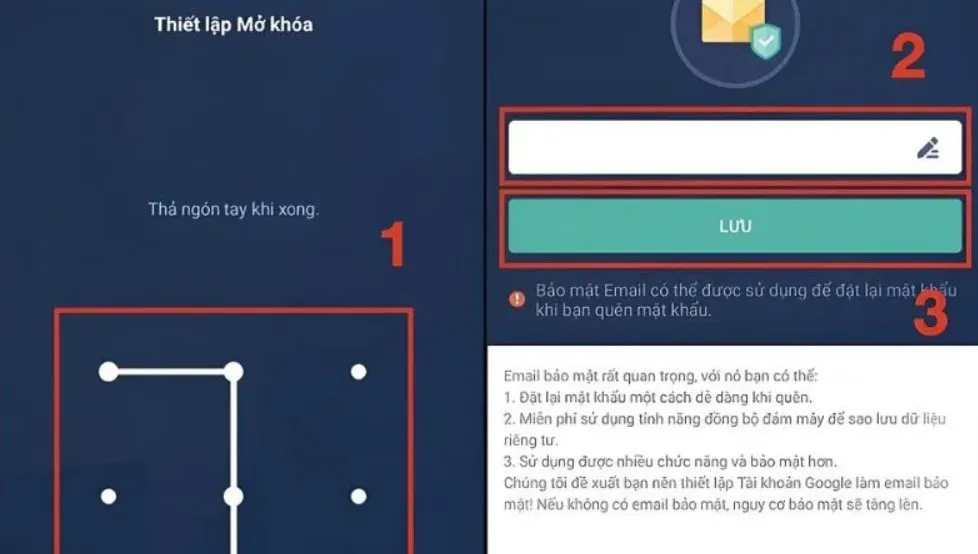
Bước 3: Sau khi thiết lập xong mật khẩu ứng dụng, bạn chọn Đồng ý và hoàn thành.
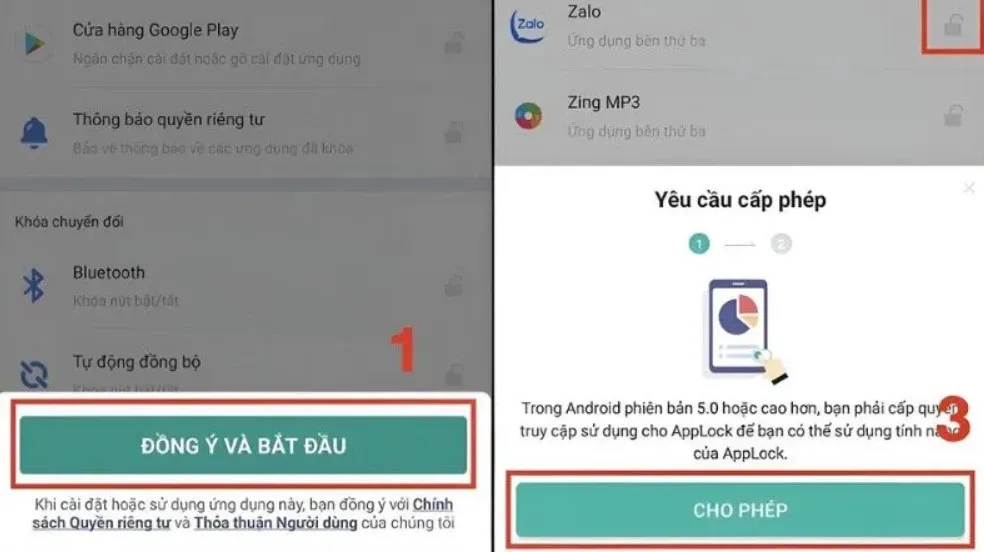
Bước 4: Bạn chọn vào những ứng dụng mình muốn cài mật khẩu. Khi này, biểu tượng khóa sẽ xuất hiện bên phải màn hình. Chọn xong những ứng dụng muốn cài mật mã, bạn chọn Đồng ý để cho phép cấp quyền cho ứng dụng AppLock.
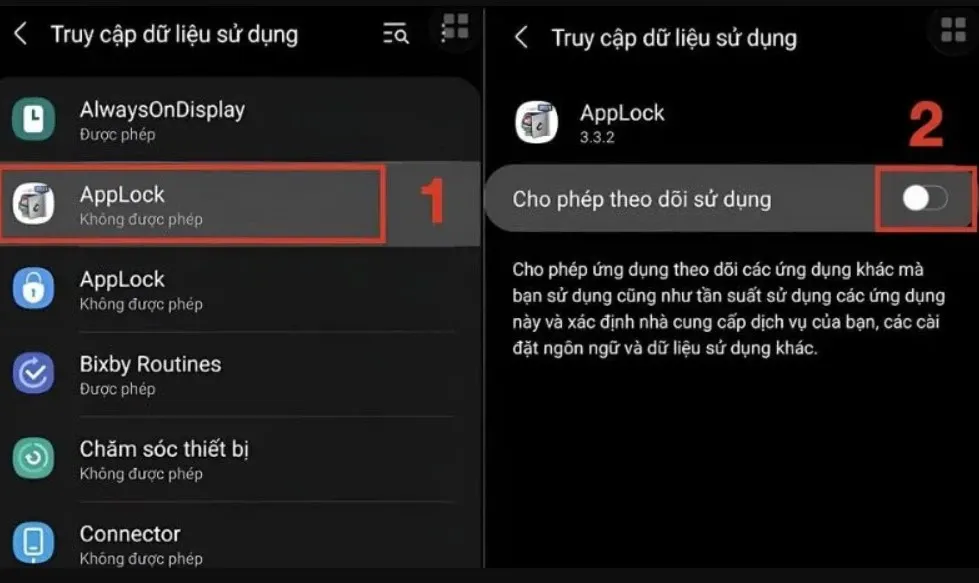
Bước 5: Tại mục Truy cập dữ liệu ứng dụng bạn tìm kiếm và kích hoạt ứng dụng AppLock bằng cách kéo thanh tròn sang bên phải. Sau khi hoàn tất việc này là bạn đã cài mật khẩu và khóa ứng dụng thành công.
Sử dụng tính năng ghim màn hình
Ngoài dùng ứng dụng thứ 3 thì tính năng ghim màn hình có sẵn trên điện thoại Samsung cũng là cách cài mật khẩu ứng dụng rất tiện mà bạn có thể sử dụng.
Bước 1: Bạn chọn mục Cài đặt rồi chọn tính năng Màn hình khóa và bảo mật. Tiếp theo bạn chọn tiếp vào mục Cài đặt bảo mật khác nằm trong mục này.
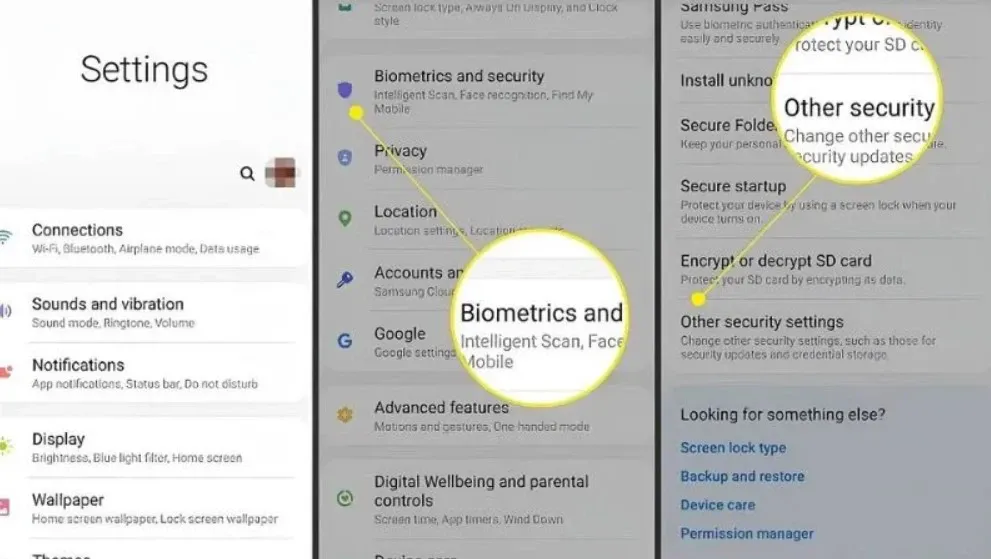
Bước 2: Bạn chọn vào mục Nâng cao trong mục ghim cửa sổ rồi kéo nút sang bên phải để kích hoạt được tính năng này trên điện thoại Samsung.
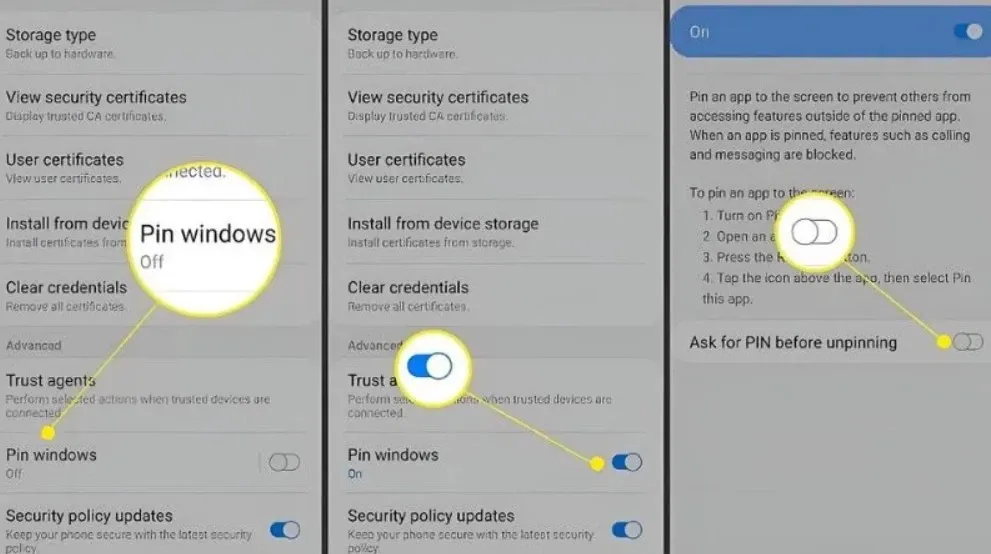
Bước 3: Bạn nhấn chọn Yêu cầu mã PIN.
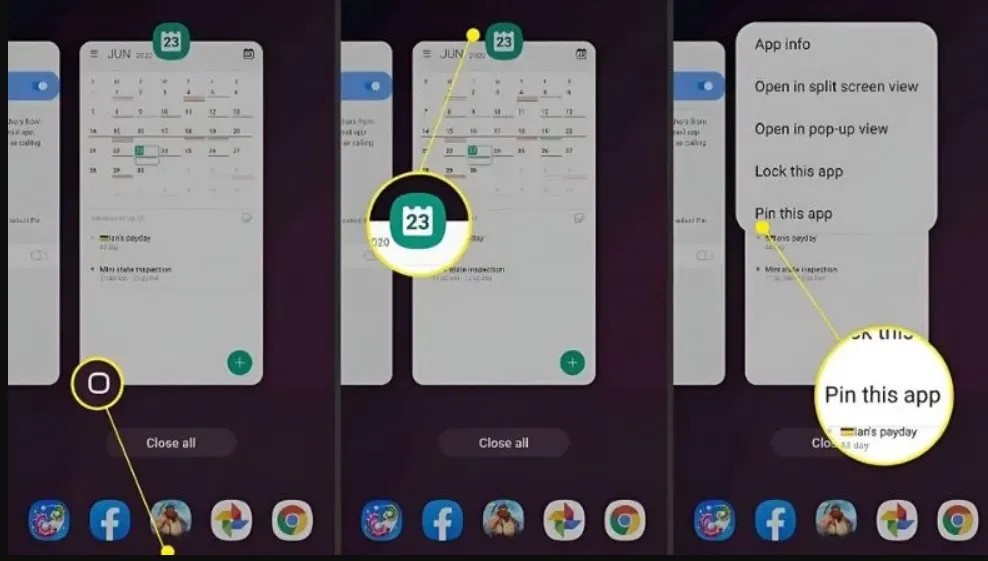
Bước 4: Bạn nhấn chọn vào nút giới thiệu, sau đó chọn tiếp tính năng Ghim ứng dụng để hoàn thành cách cài mật khẩu ứng dụng.
3 app hỗ trợ cài mật khẩu ứng dụng
Như vậy Blogkienthuc.edu.vn vừa chia sẻ đến bạn đọc những cách cụ thể để cài mật khẩu ứng dụng với cả điện thoại iPhone và Samsung. Nếu trường hợp điện thoại của bạn không có những tính năng sẵn có như trên, bạn có thể sử dụng những app mà Blogkienthuc.edu.vn gợi ý dưới đây để bảo vệ ứng dụng.
Ứng dụng Norton App Lock
Ứng dụng Norton App Lock là một trong những app hỗ trợ cách cài đặt mật khẩu ứng dụng cực tiện lợi, có giao diện màn hình thân thiện, dễ sử dụng và phù hợp với rất nhiều đối tượng. Thông qua ứng dụng này, người dùng có thể cài đặt được mật khẩu dạng ký tự, hình vẽ hoặc số để bảo mật thông tin của bản thân, không lo ngại người khác xâm nhập điện thoại hoặc những ứng dụng quan trọng.
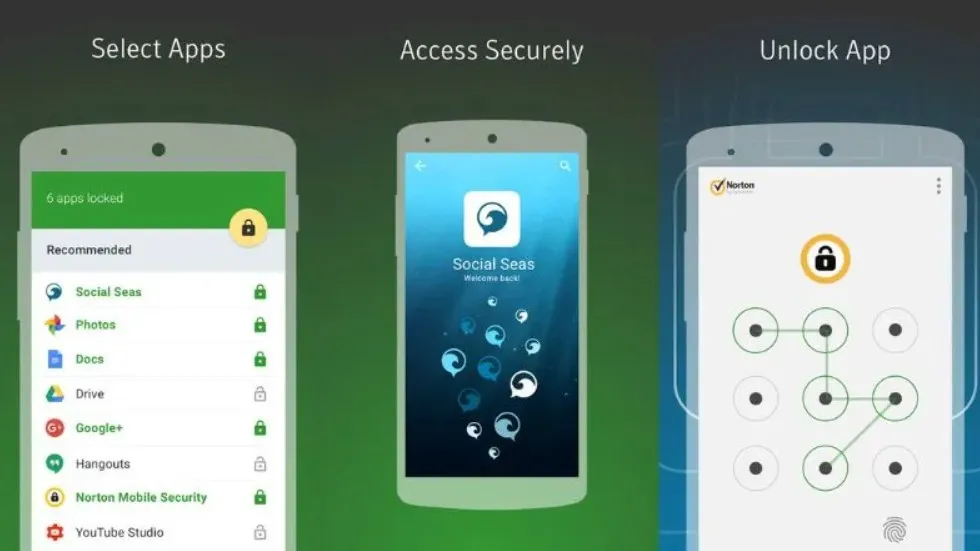
Ứng dụng Fingerprint & Password
App Fingerprint & Password cũng là một ứng dụng hỗ trợ cài đặt mật khẩu cho ứng dụng rất tiện mà bạn có thể tham khảo. Ngoài khóa những ứng dụng thông thường, Fingerprint & Password còn có thể khóa được các trang mạng xã hội có trên điện thoại, tạo sự yên tâm cho người dùng mỗi khi cho người khác mượn điện thoại.
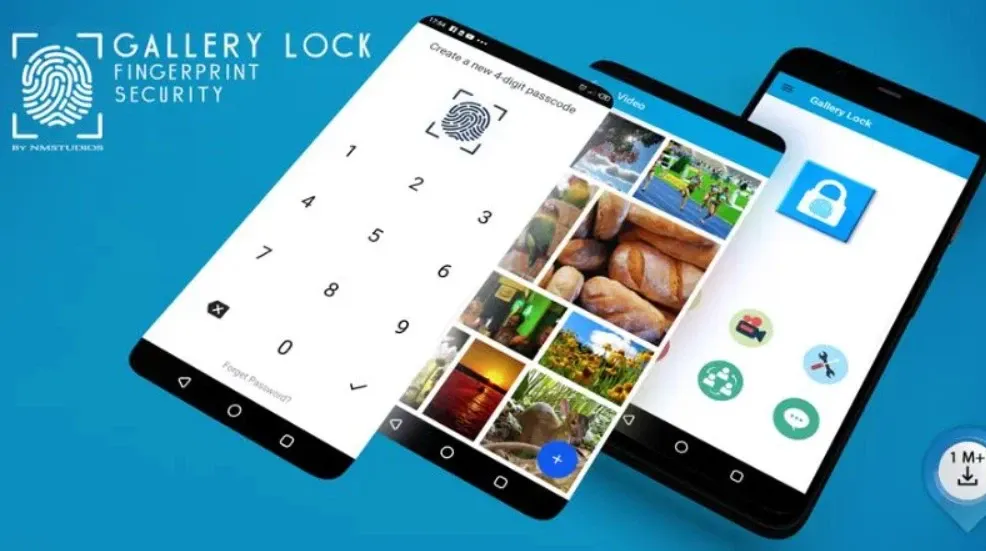
Ứng dụng FingerSecurity
Ứng dụng thứ 3 giúp bạn cài đặt mật khẩu ứng dụng hiệu quả mà Blogkienthuc.edu.vn muốn chia sẻ, đó là FingerSecurity. Ứng dụng FingerSecurity giúp bạn thiết lập mật khẩu ứng dụng chỉ sau một vài thao tác đơn giản, giao diện app thiết kế dễ hiểu và thân thiện với đa số người dùng.
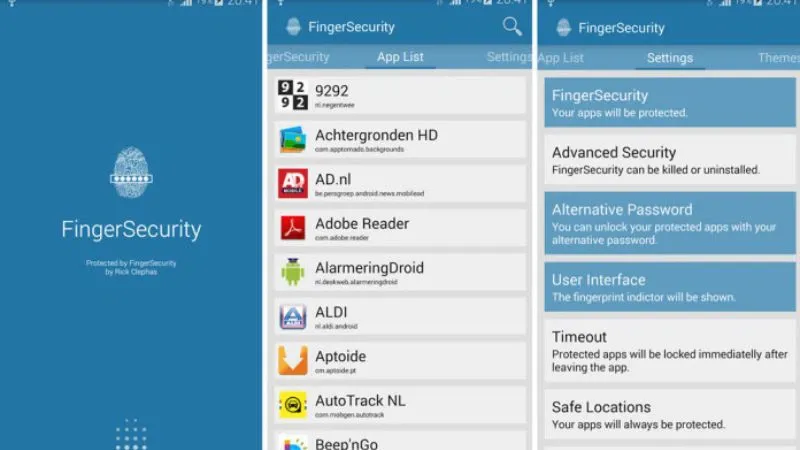
>>>>>Xem thêm: Nên làm gì với các thiết bị công nghệ trước khi đón Tết?
Tạm kết
Hy vọng những cách cài mật khẩu ứng dụng mà Blogkienthuc.edu.vn chia sẻ trên đây đã giúp bạn bảo mật tốt hơn thông tin cá nhân, tạo cảm giác an tâm, thoải mái hơn mỗi khi cần cho người khác mượn điện thoại.
Xem thêm:
- Nên sử dụng điện thoại như thế nào cho đúng cách?
- Đây là mẹo “vô giá” trên Android mà hầu hết mọi người không biết tới!
Các dòng điện thoại Android như Samsung, Xiaomi, Oppo,… và iPhone tại Blogkienthuc.edu.vn đang có rất nhiều ưu đãi hấp dẫn với mức giá tốt nhất. Nếu bạn muốn mua hoặc đổi mới điện thoại, hãy đến Blogkienthuc.edu.vn gần nhất hoặc truy cập vào website của Blogkienthuc.edu.vn để tham khảo, lựa chọn những mẫu điện thoại bạn thích. Xem thêm các sản phẩm tại đây.
- Điện thoại Oppo